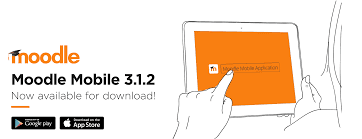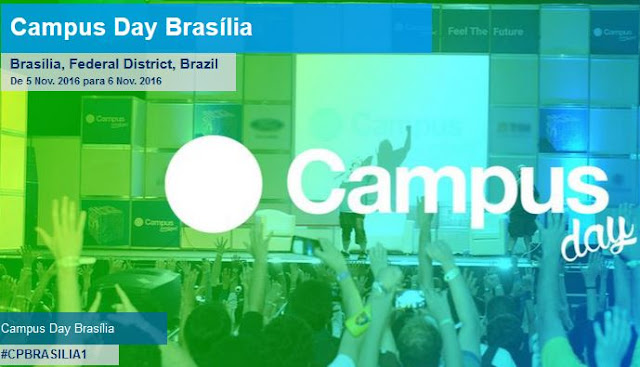-
baseboard get Manufacturer, Model, Name, PartNumber,
slotlayout, serialnumber, poweredon
-
bios get name, version, serialnumber
-
bootconfig get BootDirectory, Caption, TempDirectory,
Lastdrive
-
cdrom get Name, Drive, Volumename
-
computersystem get Name, domain, Manufacturer, Model,
NumberofProcessors, PrimaryOwnerName,Username, Roles,
totalphysicalmemory /format:list
-
cpu get Name, Caption, MaxClockSpeed, DeviceID, status
-
dcomapp get Name, AppID /format:list
-
desktop get Name, ScreenSaverExecutable, ScreenSaverActive,
Wallpaper /format:list
-
desktopmonitor get screenheight, screenwidth
-
diskdrive get Name, Manufacturer, Model, InterfaceType,
MediaLoaded, MediaType
-
diskquota get User, Warninglimit, DiskSpaceUsed, QuotaVolume
-
environment get Description, VariableValue
-
fsdir where name='c:\\windows' get Archive, CreationDate,
LastModified, Readable, Writeable, System, Hidden, Status
-
group get Caption, InstallDate, LocalAccount, Domain, SID,
Status
-
idecontroller get Name, Manufacturer, DeviceID, Status
-
irq get Name, Status
-
job get Name, Owner, DaysOfMonth, DaysOfWeek, ElapsedTime,
JobStatus, StartTime, Status
-
loadorder get Name, DriverEnabled, GroupOrder, Status
-
logicaldisk get Name, Compressed, Description, DriveType,
FileSystem, FreeSpace, SupportsDiskQuotas, VolumeDirty,
VolumeName
-
memcache get Name, BlockSize, Purpose, MaxCacheSize, Status
-
memlogical get AvailableVirtualMemory, TotalPageFileSpace,
TotalPhysicalMemory, TotalVirtualMemory
-
memphysical get Manufacturer, Model, SerialNumber,
MaxCapacity, MemoryDevices
-
netclient get Caption, Name, Manufacturer, Status
-
netlogin get Name, Fullname, ScriptPath, Profile, UserID,
NumberOfLogons, PasswordAge, LogonServer, HomeDirectory,
PrimaryGroupID
-
netprotocol get Caption, Description, GuaranteesSequencing,
SupportsBroadcasting, SupportsEncryption, Status
-
netuse get Caption, DisplayType, LocalName, Name,
ProviderName, Status
-
nic get AdapterType, AutoSense, Name, Installed, MACAddress,
PNPDeviceID,PowerManagementSupported, Speed, StatusInfo
-
nicconfig get MACAddress, DefaultIPGateway, IPAddress,
IPSubnet, DNSHostName, DNSDomain
-
nicconfig get MACAddress, IPAddress, DHCPEnabled,
DHCPLeaseExpires, DHCPLeaseObtained, DHCPServer
-
nicconfig get MACAddress, IPAddress, DNSHostName, DNSDomain,
DNSDomainSuffixSearchOrder, DNSEnabledForWINSResolution,
DNSServerSearchOrder
-
nicconfig get MACAddress, IPAddress, WINSPrimaryServer,
WINSSecondaryServer, WINSEnableLMHostsLookup, WINSHostLookupFile
-
ntdomain get Caption, ClientSiteName,
DomainControllerAddress, DomainControllerName, Roles, Status
-
ntevent where (LogFile='system' and SourceName='W32Time') get
Message, TimeGenerated
-
ntevent where (LogFile='system' and SourceName='W32Time' and
Message like '%timesource%') get Message, TimeGenerated
-
ntevent where (LogFile='system' and SourceName='W32Time' and
EventCode!='29') get TimeGenerated, EventCode, Message
-
onboarddevice get Description, DeviceType, Enabled, Status
-
os get Version, Caption, CountryCode, CSName, Description,
InstallDate, SerialNumber, ServicePackMajorVersion, WindowsDirectory
/format:list
-
os get CurrentTimeZone, FreePhysicalMemory,
FreeVirtualMemory, LastBootUpTime, NumberofProcesses, NumberofUsers,
Organization, RegisteredUser, Status
-
pagefile get Caption, CurrentUsage, Status, TempPageFile
-
pagefileset get Name, InitialSize, MaximumSize
-
partition get Caption, Size, PrimaryPartition, Status, Type
-
printer get DeviceID, DriverName, Hidden, Name, PortName,
PowerManagementSupported, PrintJobDataType, VerticalResolution,
Horizontalresolution
-
printjob get Description, Document, ElapsedTime,
HostPrintQueue, JobID, JobStatus, Name, Notify, Owner,
TimeSubmitted, TotalPages
-
process get Caption, CommandLine, Handle, HandleCount,
PageFaults, PageFileUsage, PArentProcessId, ProcessId, ThreadCount
-
product get Description, InstallDate, Name, Vendor, Version
-
qfe get description, FixComments, HotFixID, InstalledBy,
InstalledOn, ServicePackInEffect
-
quotasetting get Caption, DefaultLimit, Description,
DefaultWarningLimit, SettingID, State
-
recoveros get AutoReboot, DebugFilePath, WriteDebugInfo,
WriteToSystemLog
-
Registry get CurrentSize, MaximumSize, ProposedSize, Status
-
scsicontroller get Caption, DeviceID, Manufacturer,
PNPDeviceID
-
server get ErrorsAccessPermissions, ErrorsGrantedAccess,
ErrorsLogon, ErrorsSystem, FilesOpen, FileDirectorySearches
-
service get Name, Caption, State, ServiceType, StartMode,
pathname
-
share get name, path, status
-
sounddev get Caption, DeviceID, PNPDeviceID, Manufacturer,
status
-
startup get Caption, Location, Command
-
sysaccount get Caption, Domain, Name, SID, SIDType, Status
-
sysdriver get Caption, Name, PathName, ServiceType, State,
Status
-
systemenclosure get Caption, Height, Depth, Manufacturer,
Model, SMBIOSAssetTag, AudibleAlarm, SecurityStatus, SecurityBreach,
PoweredOn, NumberOfPowerCords
-
systemslot get Number, SlotDesignation, Status,
SupportsHotPlug, Version, CurrentUsage, ConnectorPinout
-
tapedrive get Name, Capabilities, Compression, Description,
MediaType, NeedsCleaning, Status, StatusInfo
-
timezone get Caption, Bias, DaylightBias, DaylightName,
StandardName
-
useraccount get AccountType, Description, Domain, Disabled,
LocalAccount, Lockout, PasswordChangeable, PasswordExpires,
PasswordRequired, SID
-
memorychip get BankLabel, Capacity, Caption,
CreationClassName, DataWidth, Description, Devicelocator,
FormFactor, HotSwappable, InstallDate, InterleaveDataDepth,
InterleavePosition, Manufacturer, MemoryType, Model, Name,
OtherIdentifyingInfo, PartNumber, PositionInRow, PoweredOn,
Removable, Replaceable, SerialNumber, SKU, Speed, Status, Tag,
TotalWidth, TypeDetail,Version.